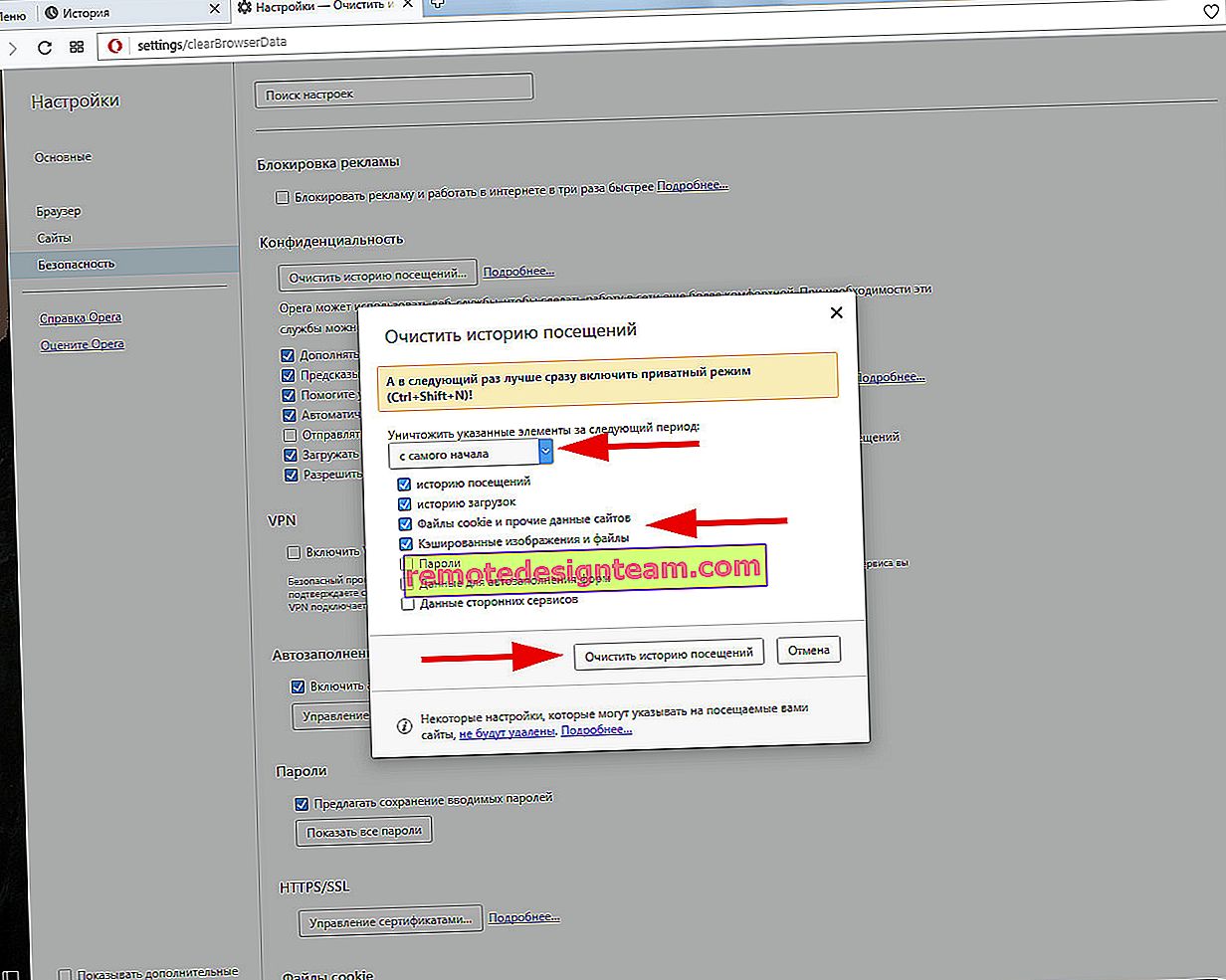tplinkmodem.net - ป้อนการตั้งค่าโมเด็ม TP-Link จะเข้าสู่ระบบด้วยผู้ดูแลระบบได้อย่างไร?
ที่อยู่ tplinkmodem.net ใช้เพื่อป้อนการตั้งค่าของเราเตอร์ TP-Link ที่มาพร้อมกับโมเด็ม ADSL ในตัวหรือรองรับซิมการ์ด ด้วยเหตุผลบางประการ TP-Link จึงตัดสินใจสร้างที่อยู่แยกต่างหากสำหรับเข้าสู่ระบบเราเตอร์สำหรับอุปกรณ์เหล่านี้ เนื่องจากที่อยู่ tplinkwifi.net หรือ tplinklogin.net ถูกใช้เพื่อเข้าสู่เว็บอินเตอร์เฟสของเราเตอร์ทั่วไป (ดูลิงก์สำหรับบทความพร้อมคำแนะนำโดยละเอียด) ที่อยู่ IP ปกติหรือปกติ: 192.168.0.1 หรือ 192.168.1.1 (ในรุ่นเก่า)
TP-Link มีสายเราเตอร์ที่รองรับการเชื่อมต่อ ADSL (สายโทรศัพท์) หรือแค่โมเด็ม ADSL พร้อม Wi-Fi - ก็ตามไม่มีความแตกต่างมากนัก เป็นรุ่นต่อไปนี้: TD-W8960N, TD-W8961N, TD-W8968, TD-W8901N, TD-W9970B, Archer VR400, TD-W9970, TD-W8951ND และยังมีเราเตอร์รุ่นใหม่ ๆ ที่รองรับซิมการ์ด (3G / 4G) เหล่านี้คือ Archer MR400, Archer MR200 และ TL-MR6400 การตั้งค่าของอุปกรณ์เหล่านี้ทุกคนสามารถเข้าถึงได้ tplinkmodem.netบางทีฉันอาจไม่ได้ระบุรุ่นทั้งหมด แต่นี่ไม่ใช่สิ่งสำคัญ ที่อยู่สำหรับป้อนการตั้งค่าของเราเตอร์ / โมเด็มจะระบุไว้ที่ด้านล่างของอุปกรณ์เสมอบนสติกเกอร์

สิ่งที่เราต้องทำคือเชื่อมต่ออุปกรณ์ของเรา (คอมพิวเตอร์แล็ปท็อปโทรศัพท์แท็บเล็ต) กับโมเด็ม (หรือที่เรียกว่าเราเตอร์) ผ่านสายเคเบิลหรือผ่าน Wi-Fi และไปที่ //tplinkmodem.net ในเบราว์เซอร์ แต่บ่อยครั้งที่ผู้ใช้ประสบปัญหาเมื่อหน้าการตั้งค่าตามที่อยู่นี้ไม่เปิดขึ้นและไม่มีอะไรทำงาน ไม่สามารถเข้าถึงการตั้งค่าโมเด็ม TP-Link ฉันได้บอกไปแล้วในบทความอื่น ๆ ว่าจะทำอย่างไรในสถานการณ์เช่นนี้ ในตอนท้ายของบทความนี้ฉันจะให้ข้อมูลที่จำเป็นและลิงก์ไปยังบทความอื่น ๆ พร้อมวิธีแก้ไข
จะเข้าสู่การตั้งค่าของเราเตอร์ / โมเด็มผ่าน tplinkmodem.net ได้อย่างไร?
อุปกรณ์ที่คุณจะเข้าสู่การตั้งค่าเราเตอร์จะต้องเชื่อมต่อกับอุปกรณ์นั้น หากเราเตอร์ของคุณได้รับการกำหนดค่าไว้แล้วและคุณต้องการเข้าสู่ระบบเพื่อเปลี่ยนการตั้งค่าบางอย่าง (รหัสผ่านชื่อเครือข่าย Wi-Fi ฯลฯ ) จากนั้นเพียงเชื่อมต่อกับเครือข่าย Wi-Fi ของคุณหรือเชื่อมต่อคอมพิวเตอร์ (แล็ปท็อป) เข้ากับ โมเด็มโดยใช้สายเคเบิลเครือข่าย

หากโมเด็มเป็นโมเด็มใหม่และคุณจะเชื่อมต่อผ่าน Wi-Fi ชื่อโรงงานของเครือข่าย (หรือที่เรียกว่า SSID) และรหัสผ่าน (รหัสผ่านไร้สาย / PIN) จะอยู่บนสติกเกอร์ที่ด้านล่างของโมเด็ม
เปิดเบราว์เซอร์บนคอมพิวเตอร์หรืออุปกรณ์เคลื่อนที่ ขอแนะนำให้ใช้มาตรฐานที่ไม่มี VPN และส่วนเสริมอื่น ๆ ในแถบที่อยู่ (ไม่ได้อยู่ในแถบค้นหา!) ให้พิมพ์หรือคัดลอกที่อยู่ //tplinkmodem.netแล้วไปที่มัน (คุณต้องกด Enter) เราไปที่ไซต์ปกติ

คุณยังสามารถเปิดการตั้งค่าตามที่อยู่ IP ในรุ่นใหม่มักใช้ที่อยู่ 192.168.0.1 ที่คุ้นเคยอยู่แล้ว และในรุ่นเก่า - 192.168.1.1 สามารถดูคำแนะนำโดยละเอียดได้ที่ลิงค์เหล่านี้
หน้าของเราเตอร์ TP-Link (หรือโมเด็ม) ควรเปิดขึ้น ขึ้นอยู่กับรุ่นและว่าโมเด็มถูกกำหนดค่าไว้แล้วหรือไม่ลักษณะและเนื้อหาของหน้านี้อาจแตกต่างกัน ในรุ่นเก่าคำขอล็อกอินและรหัสผ่านจะปรากฏขึ้น เข้าสู่ระบบโรงงาน - ดูแลระบบ รหัสผ่านที่ยังเป็นผู้ดูแลระบบ หลังจากเปิดหน้า tplinkmodem.net คุณต้องเข้าสู่ admin / admin จากนั้นการตั้งค่าเราเตอร์จะเปิดขึ้น หากคุณหรือบุคคลอื่นไม่ได้เปลี่ยนรหัสผ่านของคุณ ในกรณีนี้จะปรากฏข้อความว่ารหัสผ่านไม่ถูกต้อง และเป็นไปได้มากว่าคุณจะต้องทำการรีเซ็ตเป็นค่าเริ่มต้นจากโรงงาน

ในรุ่นใหม่ (ฉันตรวจสอบ TL-MR6400) ไม่ได้ตั้งค่าบันทึกจากโรงงานและรหัสผ่าน คุณไม่จำเป็นต้องเข้าสู่ผู้ดูแลระบบ (หากเราเตอร์อยู่ที่การตั้งค่าจากโรงงาน) หน้าต่างจะปรากฏขึ้นทันทีเพื่อขอให้คุณตั้งรหัสผ่านสำหรับเราเตอร์ (ซึ่งจะต้องป้อนเพื่อเข้าสู่เราเตอร์)

หลังจากป้อนข้อมูลเข้าสู่ระบบและรหัสผ่านหรือหลังจากตั้งรหัสผ่าน (ขึ้นอยู่กับรุ่นและหากคุณป้อนการตั้งค่าเป็นครั้งแรก) แผงควบคุมเราเตอร์จะเปิดขึ้น คุณสามารถทำการตั้งค่าที่จำเป็นได้ที่ไหน หรือเปลี่ยนพารามิเตอร์ที่คุณต้องการ

ระบบเราเตอร์เอง (หน้าการตั้งค่า) อาจแตกต่างกันไปขึ้นอยู่กับรุ่นของเราเตอร์และเวอร์ชันเฟิร์มแวร์
หาก tplinkmodem.net ไม่ทำงานและจะไม่เปิดขึ้น
นอกจากนี้ยังเกิดขึ้นเมื่อพิมพ์ที่อยู่ tplinkmodem.net ในเบราว์เซอร์ข้อผิดพลาดปรากฏขึ้นว่าหน้าไม่พร้อมใช้งานไม่สามารถเปิดไซต์ได้หรือโหลดไซต์ TP-Link

ก่อนอื่นฉันตรวจสอบการเชื่อมต่อกับเราเตอร์เสมอ หากคุณลงชื่อเข้าใช้เราเตอร์จากคอมพิวเตอร์หรือแล็ปท็อปตรวจสอบให้แน่ใจว่าคุณมีการเชื่อมต่อที่ใช้งานได้กับเราเตอร์ที่มีการตั้งค่าที่คุณพยายามป้อน ในกรณีที่มีการเชื่อมต่อด้วยสายเคเบิลคุณต้องปิด Wi-Fi (ถ้ามี) หากคุณใช้อุปกรณ์มือถือคุณจะต้องปิดอินเทอร์เน็ตเซลลูลาร์และเหลือเพียงการเชื่อมต่อ Wi-Fi เท่านั้น หากทุกอย่างเป็นไปตามนั้นให้ลองทำตามคำแนะนำต่อไปนี้:
- รีสตาร์ทโมเด็มและคอมพิวเตอร์ของคุณ
- ลองเข้าสู่การตั้งค่าจากอุปกรณ์อื่นโดยเชื่อมต่อกับโมเด็ม TP-Link ของเรา
- ลองใช้ 192.168.1.1 หรือ 192.168.0.1 แทนที่อยู่ tplinkmodem.net
- หากคุณดำเนินการเหล่านี้บนคอมพิวเตอร์ให้ตรวจสอบว่ามีการตั้งค่าการรับที่อยู่ IP อัตโนมัติในคุณสมบัติการเชื่อมต่อ สำหรับข้อมูลเพิ่มเติมโปรดดูขอรับที่อยู่ IP โดยอัตโนมัติใน Windows ยังดีกว่ารีเซ็ตการตั้งค่าเครือข่ายของคุณ ฉันเขียนคำแนะนำเหล่านี้ไปแล้วใช้การค้นหาไซต์
- ฉันได้รวบรวมเคล็ดลับมากมายในการแก้ปัญหานี้ในบทความไม่ได้เข้าสู่การตั้งค่าของเราเตอร์สำหรับ 192.168.0.1 หรือ 192.168.1.1 พวกเขาจะทำงานแม้ว่า tplinkmodem.net จะไม่เปิดขึ้น
- คุณสามารถรีเซ็ตเราเตอร์ของคุณทั้งหมดได้ ในการดำเนินการนี้ให้กดปุ่มรีเซ็ต (ประมาณ 10 วินาที) ค้างไว้
ข้อมูลเพิ่มเติมเล็กน้อยในหัวข้อนี้อยู่ในบทความเกี่ยวกับวิธีเข้าสู่การตั้งค่าของเราเตอร์ TP-Link ฉันหวังว่าคำแนะนำของฉันจะเป็นประโยชน์และคุณสามารถเปิดการตั้งค่าของโมเด็มของคุณได้ ถ้าไม่ให้ทิ้งคำถามไว้ในความคิดเห็น